Left 4 Dead 2 er et co-op zombie-overlevelsesspil udviklet og udgivet af Valve. Det blev udgivet på Windows og konsoller i 2009. Senere kom det til Linux. Sådan spiller du spillet på dit Linux-system.

Indholdsfortegnelse
Getting Left 4 Dead 2 arbejder på Linux
Left 4 Dead 2 var et af de første videospil på Steam til at understøtte Linux-platformen indbygget. Som et resultat kan du ikke spille dette spil på Linux uden den officielle Steam-applikation. For at installere Steam-appen på Linux skal du starte et terminalvindue.
Usikker på, hvordan man starter et terminalvindue på Linux-skrivebordet? Trykke Ctrl + Alt + T på tastaturet. Eller søg efter “Terminal” i appmenuen og start den på den måde.
Med terminalvinduet åbent kan installationen begynde. Brug instruktionerne nedenfor, opsæt Steam-appen på dit Linux OS.
Ubuntu
Dem på Ubuntu kan installere Steam-applikationen ved hjælp af passende installation kommando nedenunder.
sudo apt install steam
Debian
Bruger du Debian Linux? Hvis det er tilfældet, skal du downloade og installere den officielle Steam DEB-pakke på din computer. Bruger wget download kommando, tag den seneste udgivelse af Steam til Debian.
wget https://steamcdn-a.akamaihd.net/client/installer/steam.deb
Når du har downloadet den seneste udgivelse af Steam til Debian, kan du installere den ved hjælp af dpkg kommando nedenunder.
sudo dpkg -i steam.deb
Med Steam sat op på Debian, skal du muligvis rette afhængighedsproblemer, der opstod under installationsprocessen.
sudo apt-get install -f
Arch Linux
Hvis du ønsker at bruge Steam på Arch Linux, skal du først aktivere “multilib”-softwarelageret på din computer. Du kan aktivere denne repo ved at åbne filen /etc/pacman.conf i en teksteditor (som root).
Inde i tekstfilen skal du finde “multilib”-softwarelagerlinjen og fjerne #-symbolet foran. Fjern derefter #-symbolet fra linjerne direkte nedenfor. Gem til sidst redigeringerne og kør pacman -Syy kommando for at re-synkronisere Arch Linux med de officielle servere.
sudo pacman -Syy
Med “multilib”-softwarelageret opsat skal du installere Steam-applikationen ved at køre pacman -S kommando nedenfor.
sudo pacman -S steam
Fedora/OpenSUSE
Hvis du bruger Fedora eller OpenSUSE Linux, vil du være i stand til at få Steam til at arbejde gennem softwarelagre inkluderet i operativsystemet. Flatpak-udgivelsen af Steam fungerer dog meget bedre, så vi foreslår, at du installerer den version på din computer i stedet for.
Flatpak
Opsætning af Steam som en Flatpak er en nem proces. For at starte skal du aktivere Flatpak runtime på din computer via vores guide. Installer derefter Steam med de to kommandoer nedenfor.
flatpak remote-add --if-not-exists flathub https://flathub.org/repo/flathub.flatpakrepo
flatpak install flathub com.valvesoftware.Steam
Med Steam-applikationen oppe at køre, start den og log ind på din konto. Følg derefter trin-for-trin instruktionerne nedenfor for at få Left 4 Dead 2 til at fungere på dit Linux-system.
Trin 1: Find knappen “Store” inde i Steam, og klik på den med musen. Ved at vælge knappen “Store” indlæses Steam-butiksfronten. Når du er på Steam-butiksfronten, skal du finde søgefeltet og klikke på det med musen.
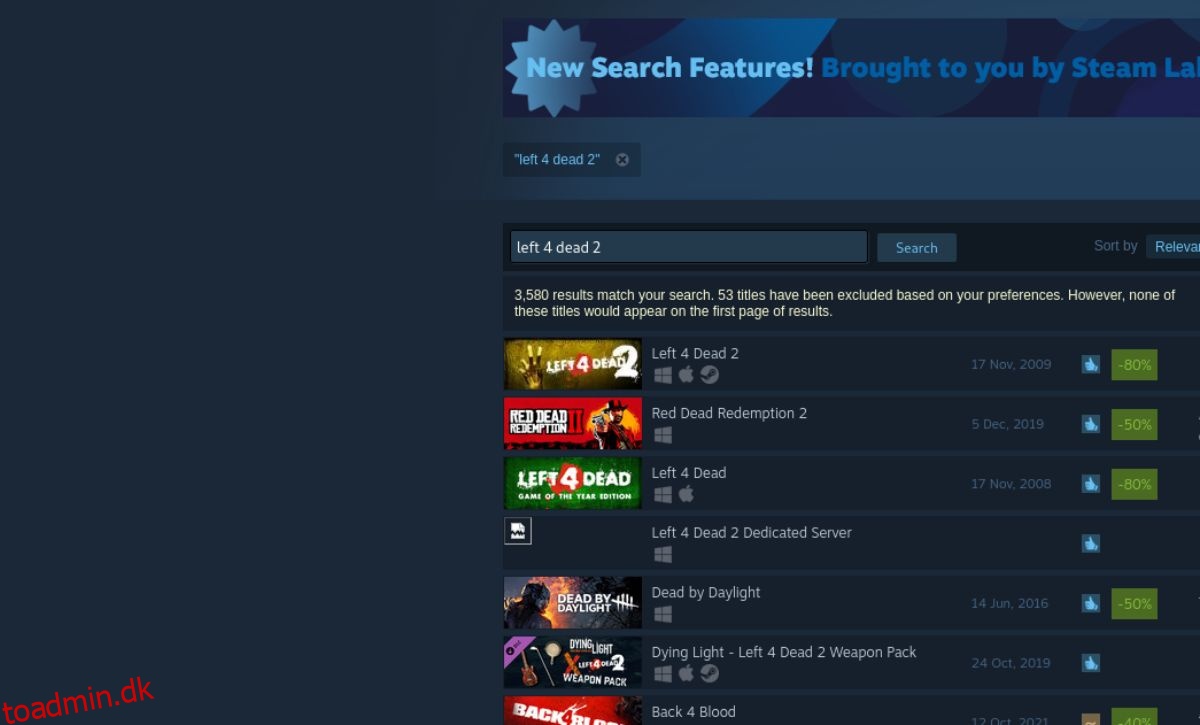
Indtast i søgefeltet “Left 4 Dead 2”, og tryk på Gå ind tasten for at se søgeresultaterne. Når søgeresultaterne er indlæst, skal du se resultaterne for “Left 4 Dead 2” igennem. Når du har fundet Left 4 Dead 2 i Steam-butikkens søgeresultater, skal du vælge det med musen.
Trin 2: Efter at have valgt Left 4 Dead 2 i søgeresultaterne, vil Steam indlæse spillets Steam-butiksside. På Left 4 Dead 2 Steam-butikssiden skal du finde den grønne “Tilføj til indkøbskurv”-knap og klikke på den med musen.
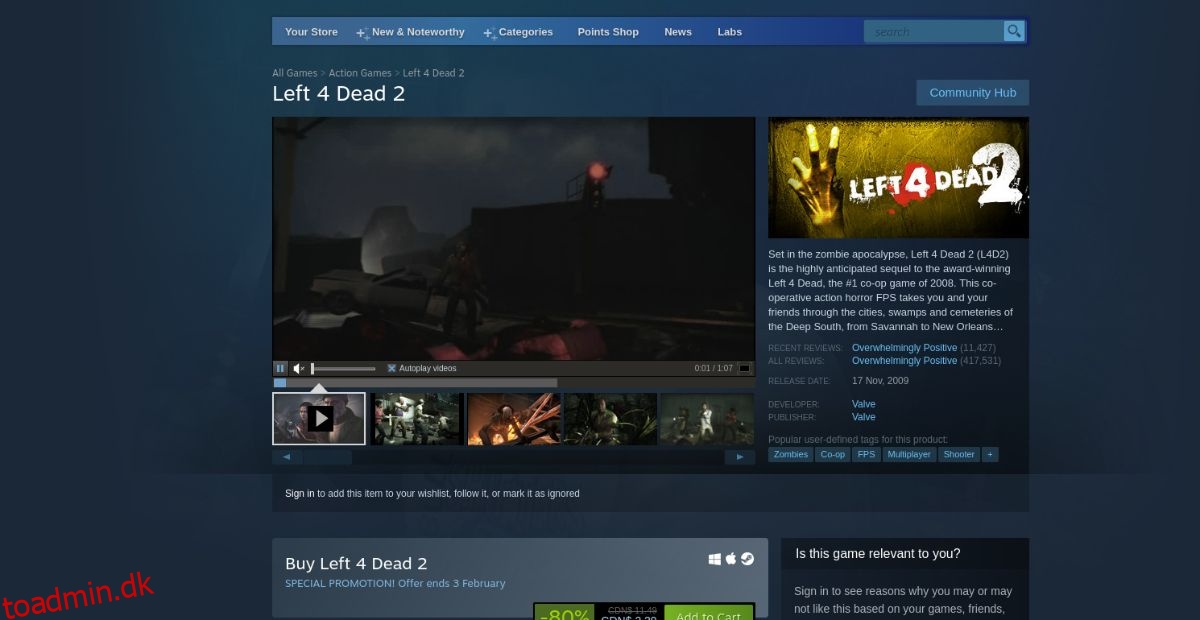
Når du har klikket på den grønne “Tilføj til indkøbskurv”-knap, vil Left 4 Dead 2 være i din Steam-vogn. Herfra skal du vælge kurv-ikonet og klikke på det for at købe Left 4 Dead 2 på din Steam-konto.
Trin 3: Når du har købt Left 4 Dead 2, skal du vælge knappen “Library” for at indlæse dit Steam-spilbibliotek. Så en gang i Steam-spilbiblioteket, søg efter din kopi af “Left 4 Dead 2.”
Efter at have lokaliseret Left 4 Dead 2 i dit Steam-bibliotek, find den blå “INSTALL”-knap og klik på den med musen. Hvis du vælger denne knap, downloades og installeres Left 4 Dead 2 på din computer. Downloadprocessen bør ikke tage for lang tid. Når processen er færdig, bliver den blå “INSTALL”-knap til en grøn “PLAY”-knap.

Trin 4: Vælg den grønne “PLAY”-knap for at starte Left 4 Dead 2 på din Linux-computer. Nyd dit spil!
Indlægget Sådan spiller du Left 4 Dead 2 på Linux dukkede først op på wdzwdz.

